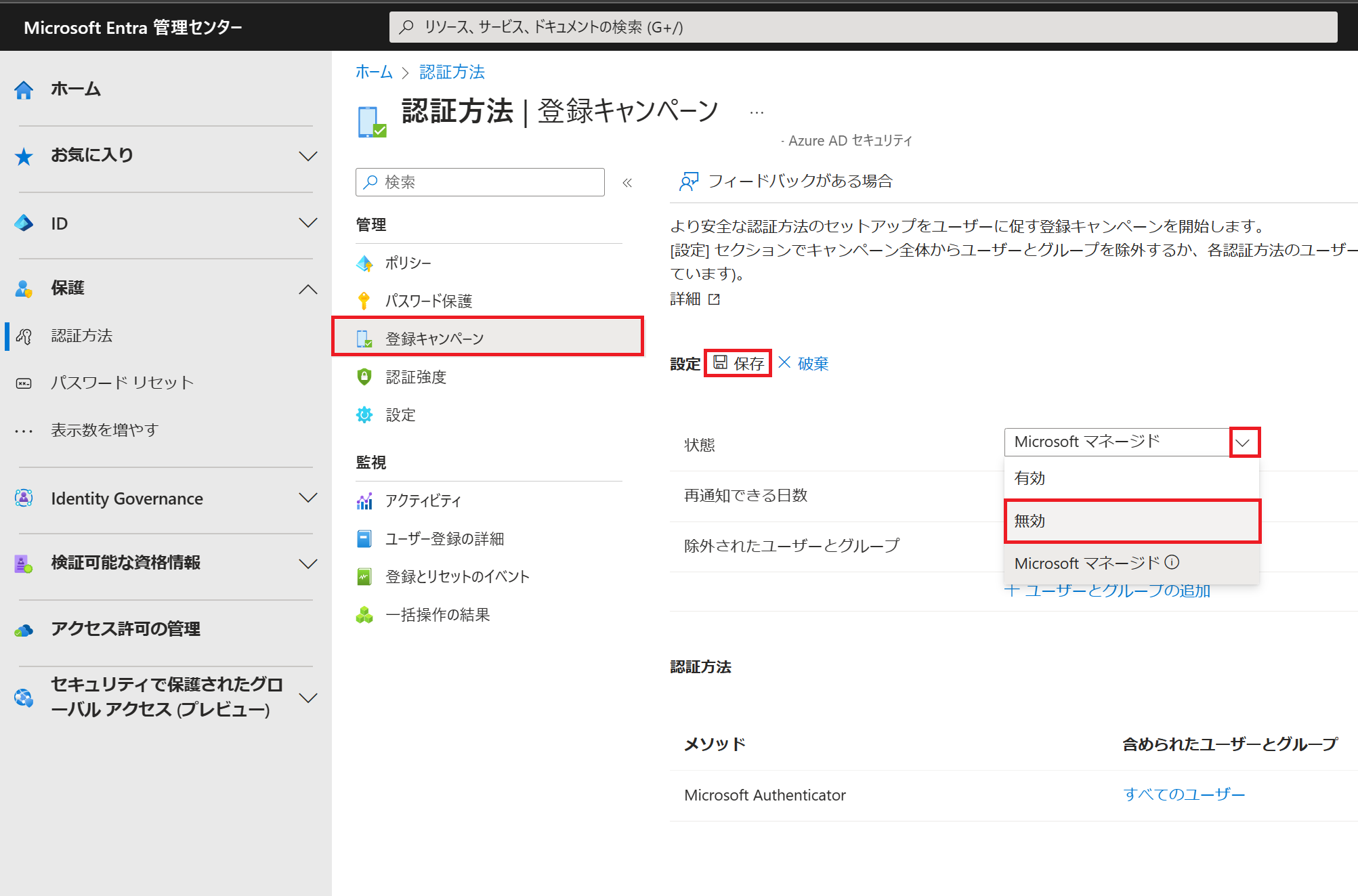サービス名から探す : 損保クラウドに関するお知らせ
重要
【重要】サインイン時に、Microsoft Authenticator アプリの設定画面が表示される事象について
IIJ ID からのサインインを経由した 多要素認証(SMS)を実施後に「サインインを改善する」のメッセージが表示され、Microsoft 365 の画面に遷移しない場合があります。
上記については、Microsoft社が 7/11 から 開始したAuthenticatorアプリの運用促進に伴う仕様変更となり、メッセージの表示画面にて [次へ] をクリックした際には、アプリの取得とセットアップを促す画面へと遷移し、
従来のような Microsoft 365 の画面表示には遷移しません。
以下をご確認いただき、「暫定対応」および「恒久対応」をお願いいたします。
■暫定対応
「サインインを改善する」の画面内にて [次へ] はクリックせずに、画面左部に表示している [今はしない] のクリックにより、
従来の Microsoft 365 の表示が可能となります。
ただし、前述の [今はしない] のクリック箇所は、一時回避として 最大3回まで表示可能なリンクとなり、
この上限を超過した場合、メッセージ画面内には、 [次へ] しかクリック箇所は表示されず、強制的に Microsoft Authenticator アプリでの認証が必須となります。
※上限を超過する前に、下記の恒久対応をお願いいたします。
■恒久対応
◆共通ルール orハイブリッドプランをご契約のお客様
「サインインを改善する」の画面内にて、一時回避としての [今はしない] のクリックし、従来通りでの Microsoft 365
の表示を確認後、下記問合せフォームより "登録キャンペーンの設定を無効にしたい" 旨をご申告ください。
◆ 個別ルールプランをご契約のお客様
※管理者アカウントでの作業となりますので、管理者様へご依頼ください。
1. Microsoft365 へアクセスし、管理者となる admin@ から始まる Admin User Name にてサインインします。
2. 遷移した Microsoft 365 画面 のサイドメニュー より、"管理" をクリックします。
3. 表示した「 Microsoft 365 管理センター」のサイドメニューの管理センター項目より、"ID" をクリックします。
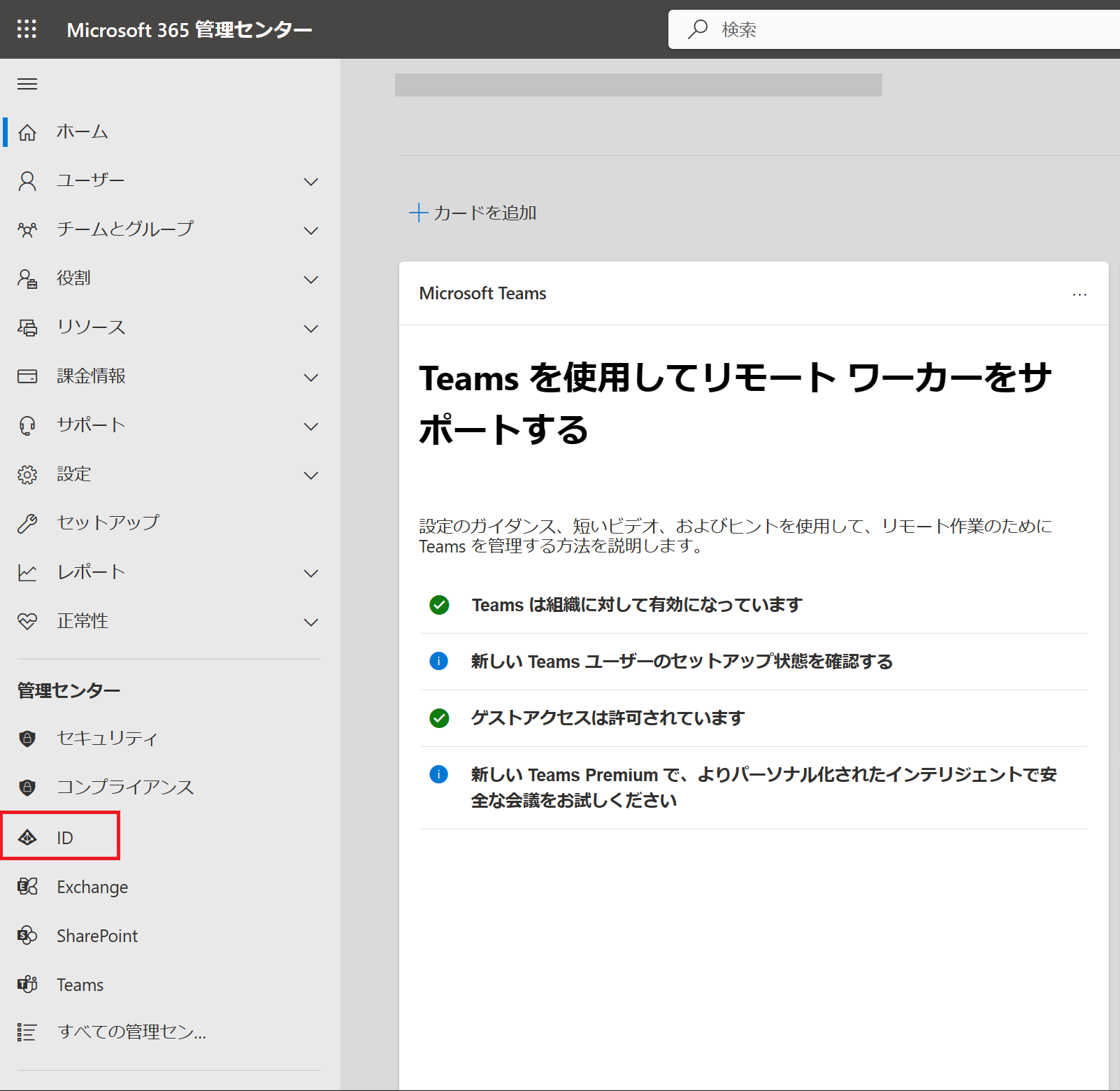
4. 画面下部の「機能のハイライト」項目より、[認証方法] をクリック
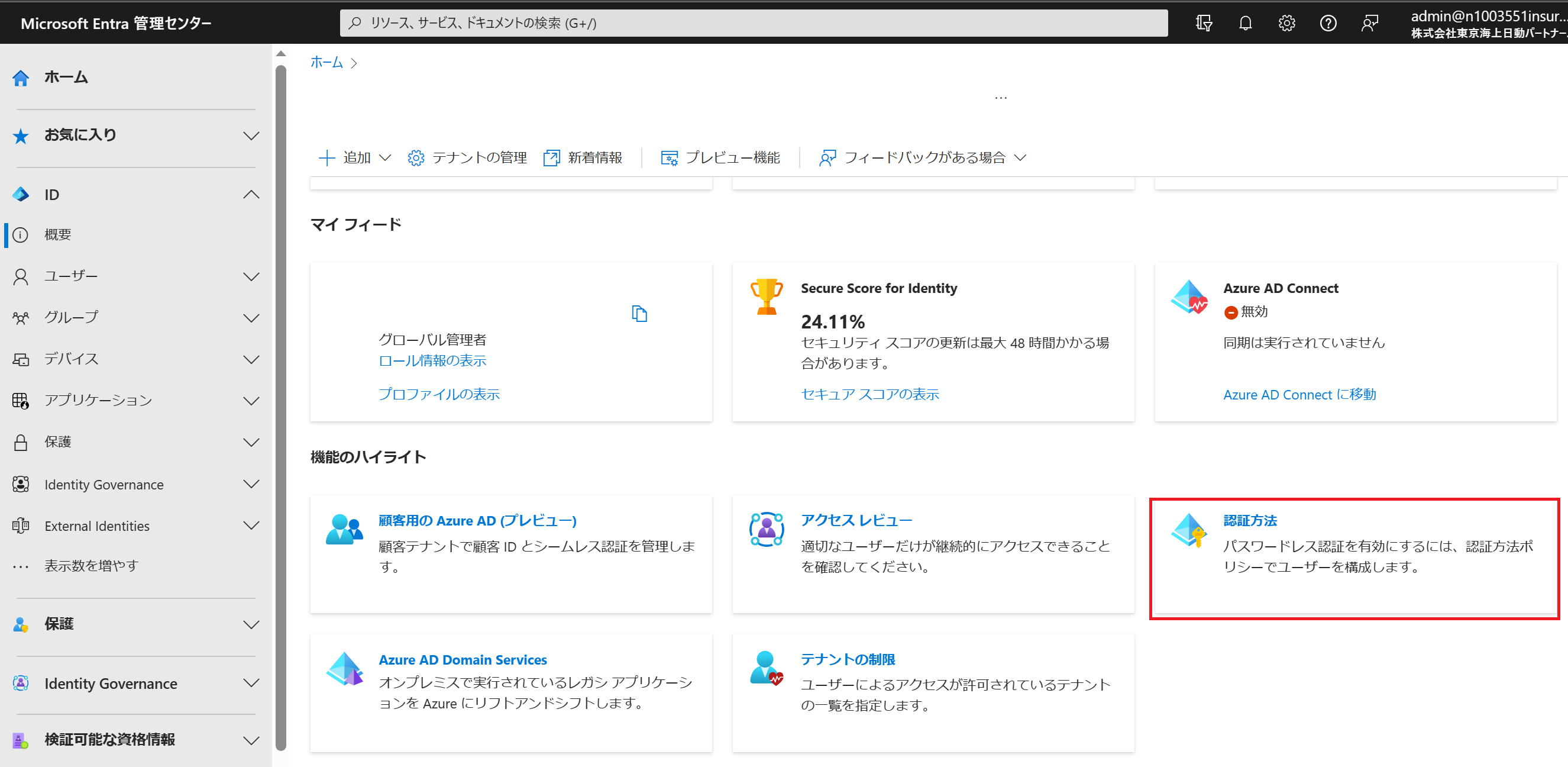
5. 更に遷移した画面内の "管理" 項目より、[登録キャンペーン] をクリックします。
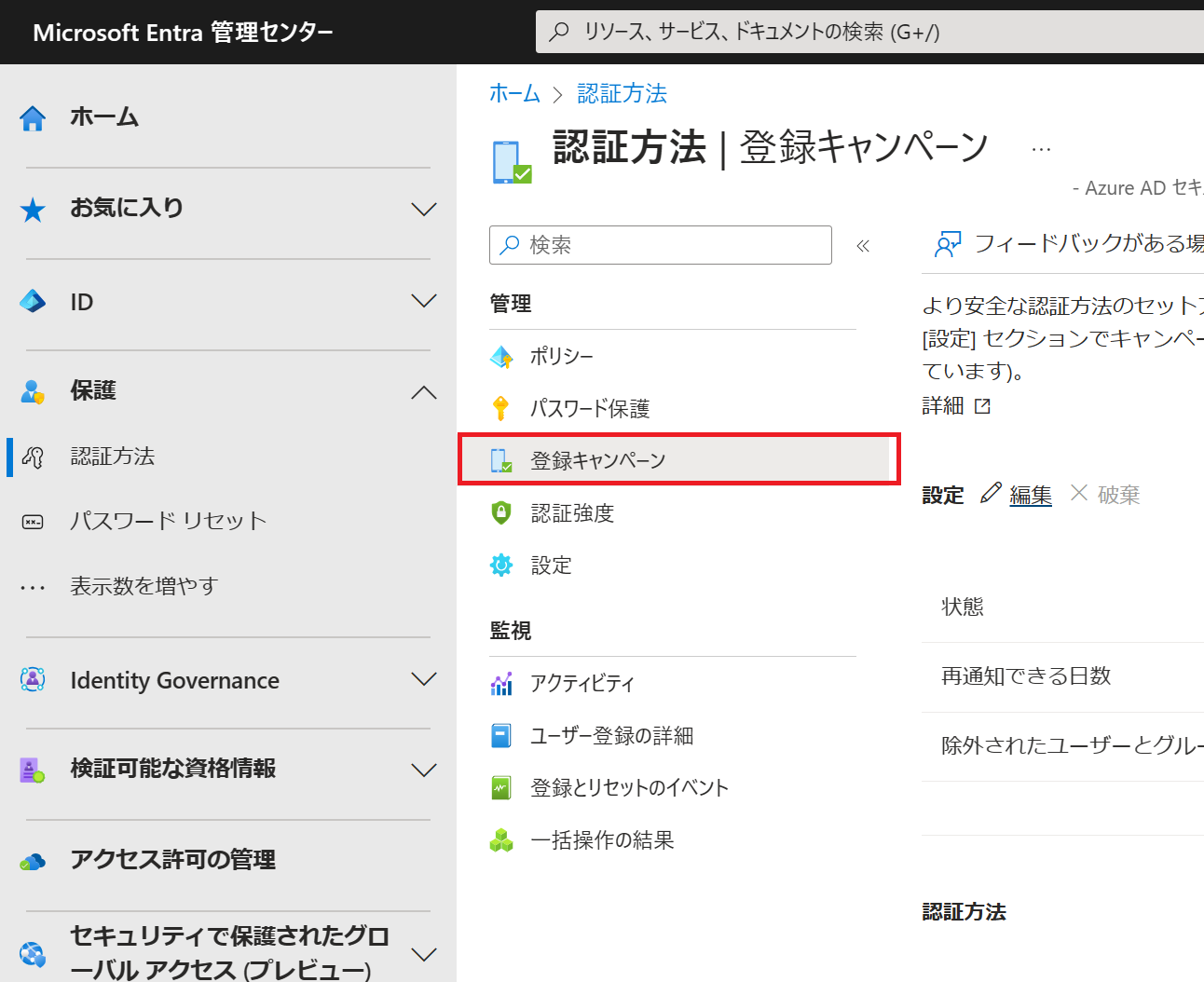
6. 画面内の "編集" をクリックし、「状態」 のメニューを [有効] 、または [Microsoft マネージド] から
[無効] に変更後、"保存" をクリックします。